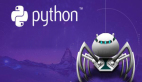Python辦公神器:教你使用Python批量查找Excle數據
有時候我們需要對Excel中的數據進行一些復雜的操作,比如批量查找、篩選、合并等,這時候用Python就可以大大提高我們的效率和準確性。
在本教程中,我們將學習如何使用Python的openpyxl庫來批量查找Excle數據。openpyxl是一個專門用來處理Excel文件的Python庫,它可以讀取和寫入Excel文件,以及對Excel文件中的數據進行各種操作。我們將通過一個具體的例子來演示openpyxl庫的使用方法和api用途。

例子:批量查找檔案記錄
假設我們有一個Excel文件,里面存儲了一些檔案記錄,每個檔案都有一個名稱、配置、提交日期等信息。這個Excel文件有多個工作表sheet,每個sheet代表了一個月份,比如1月、2月、3月等。我們現在想要把所有日期工作表中的特定行都提取出來整合成一個新表,比如我們想要查找所有名稱為“張三”的檔案記錄,并把它們放到一個新的Excel文件中。
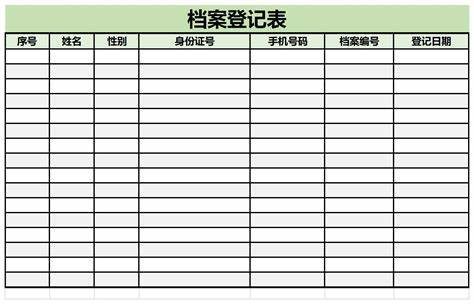
這個任務用Python和openpyxl庫就可以很容易地實現。我們只需要按照以下步驟來操作:
步驟一:導入openpyxl庫
首先,我們需要導入openpyxl庫,這樣我們才能使用它提供的功能。我們可以用下面的代碼來導入openpyxl庫:
import openpyxl步驟二:加載Excel文件
接下來,我們需要加載我們要處理的Excel文件,也就是檔案記錄Excel文件。我們可以用openpyxl庫中的load_workbook函數來加載Excel文件,并返回一個Workbook對象。Workbook對象代表了整個Excel文件,它包含了所有的工作表sheet和其他信息。我們可以用下面的代碼來加載Excel文件,并把返回的Workbook對象賦值給一個變量wb:
wb = openpyxl.load_workbook('檔案記錄.xlsx')注意,這里的'檔案記錄.xlsx'是我們要處理的Excel文件的名稱,你需要根據你自己的文件名來修改。
步驟三:創建一個新的工作簿
然后,我們需要創建一個新的工作簿Workbook對象,用來存放我們提取出來的數據。我們可以用openpyxl庫中的Workbook函數來創建一個新的工作簿,并返回一個Workbook對象。我們可以用下面的代碼來創建一個新的工作簿,并把返回的Workbook對象賦值給一個變量new_wb:
new_wb = openpyxl.Workbook()步驟四:創建一個新的工作表
接著,我們需要在新創建的工作簿new_wb中創建一個新的工作表sheet,用來存放我們提取出來的數據。我們可以用Workbook對象中的create_sheet方法來創建一個新的工作表,并返回一個Worksheet對象。Worksheet對象代表了一個單獨的工作表sheet,它包含了所有的單元格cell和其他信息。我們可以用下面的代碼來創建一個新的工作表,并把返回的Worksheet對象賦值給一個變量new_ws:
new_ws = new_wb.create_sheet('提取結果')注意,這里的'提取結果'是我們創建的新工作表的名稱,你可以根據你自己的需求來修改。
步驟五:復制表頭
然后,我們需要把原來的Excel文件中的表頭復制到新創建的工作表中,也就是把第一行的數據復制過來。我們可以用Worksheet對象中的append方法來向工作表中添加一行數據,這個方法接受一個列表作為參數,列表中的每個元素代表了一列的數據。我們可以用下面的代碼來復制表頭:
# 獲取原來Excel文件中的第一個工作表
ws = wb.worksheets[0]
# 獲取第一行的數據
header = [cell.value for cell in ws[1]]
# 向新創建的工作表中添加一行數據
new_ws.append(header)注意,這里我們假設所有的工作表sheet都有相同的表頭,所以我們只需要獲取第一個工作表中的第一行數據即可。如果你的Excel文件中的工作表有不同的表頭,你需要根據你自己的情況來修改。
步驟六:遍歷所有工作表和單元格
接下來,我們需要遍歷原來Excel文件中的所有工作表sheet,再遍歷每個工作表中的第一列(名稱列,也可以看作A列)每一個有數據的單元格cell,對單元格中的內容進行判斷,如果單元格中的文字為我們需要查找的檔案名,就把這一行提取出來放到新創建的工作表中。我們可以用下面的代碼來遍歷所有工作表和單元格:
# 遍歷原來Excel文件中的所有工作表
for ws in wb.worksheets:
# 遍歷每個工作表中第一列每一個有數據的單元格
for cell in ws['A']:
# 判斷單元格中的內容是否為我們需要查找的檔案名,比如“張三”
# 獲取單元格所在的行號
row = cell.row
# 根據行號獲取這一行的數據
data = [cell.value for cell in ws[row]]
# 向新創建的工作表中添加一行數據
new_ws.append(data)注意,這里我們假設我們要查找的檔案名是“張三”,你可以根據你自己的需求來修改。
步驟七:保存新創建的工作簿
最后,我們需要把新創建的工作簿new_wb保存到一個新的Excel文件中,這樣我們就可以查看我們提取出來的數據了。我們可以用Workbook對象中的save方法來保存工作簿,這個方法接受一個文件名作為參數,表示要保存的Excel文件的名稱。我們可以用下面的代碼來保存工作簿:
new_wb.save('提取結果.xlsx')注意,這里的'提取結果.xlsx'是我們要保存的Excel文件的名稱,你可以根據你自己的需求來修改。
總結
通過以上七個步驟,我們就完成了使用Python和openpyxl庫批量查找Excle數據的任務。我們可以打開'提取結果.xlsx'文件,看到我們提取出來的所有名稱為“張三”的檔案記錄。
通過這個例子,我們學習了如何使用openpyxl庫中的一些常用的函數和方法,比如load_workbook、Workbook、create_sheet、append、save等。openpyxl庫還有很多其他的功能,比如修改單元格樣式、插入公式、添加圖表等,你可以參考openpyxl官方文檔來進一步學習和探索。